
Inhoudsopgave:
- Auteur John Day [email protected].
- Public 2024-01-30 11:16.
- Laatst gewijzigd 2025-01-23 15:01.

In dit artikel ga ik een thermometer maken met een 16 bit RGB Neo pixelring.
De maximale temperatuur die met deze tool gemeten kan worden is 48 graden Celsius.
Dus omdat het 16 LED's gebruikt, vertegenwoordigt elke RGB-LED 3 graden Celsius.
De kleur en het aantal LED's passen zich aan de gemeten temperatuur aan. de gemeten temperatuur is bijvoorbeeld 30 graden Celsius. Leds die blijven leven zijn 10 stuks. Kijk naar de afbeelding hierboven. voor kleur gebruik ik gradaties van groen naar rood.
Stap 1: Vereiste component



Onderdelen die moeten worden voorbereid:
- Arduino nano
- RGB Ring Neo-pixels
- DHT11
- Doorverbindingsdraad
- USB mini
- Stuurgroep
Vereiste bibliotheek
- DHT
- Adafruit_NeoPixel
Stap 2: Monteer alle componenten
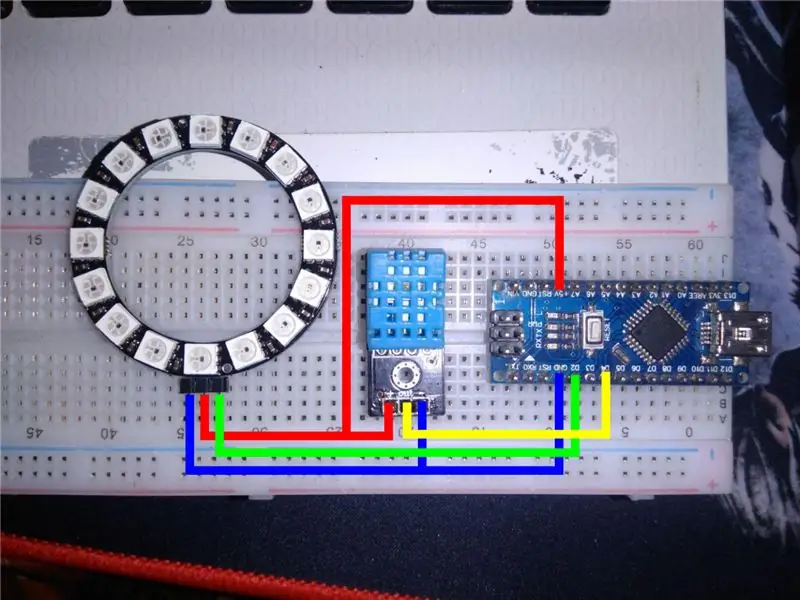

Zie de afbeelding hierboven om de componentenassemblage te doen:
Arduino naar RGB & DHT
+5V ==> VCC RGB & (+) DHT
GND ==> GND RGB & (-) DHT
D2 ==> IN RGB
D4 ==> UIT DHT
Stap 3: Programmeren
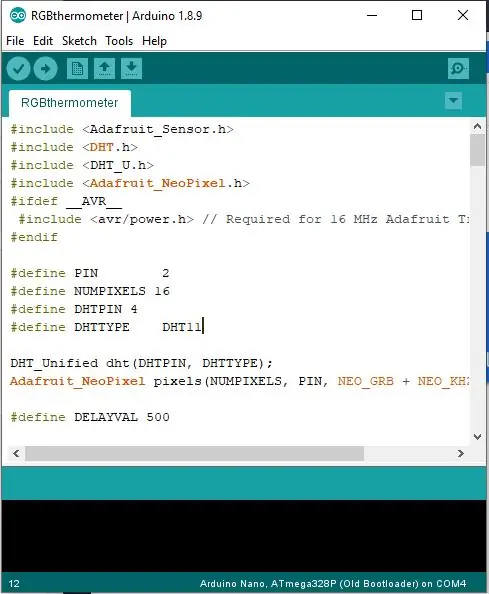
Download het schetsbestand dat ik hieronder plaats:
Stap 4: Resultaat


Zie de afbeelding hierboven voor de resultaten.
De gemeten temperatuur is 30 graden Celsius. Als 3 graden Celsius = 1 LED, dan is 30 graden Celsius = 10 LED's. En apart gebruik ik gradaties van groen naar rood.
Aanbevolen:
Zelfgemaakte RGB-lamp: 4 stappen

Zelfgemaakte RGB-lamp: omdat we thuis allemaal sociale afstand nemen, hebben we meer vrije tijd. Dit is een eenvoudig project dat je kunt maken om je kamer te versieren en ook te verlichten
RGB Pixel Christmas Light Show deel 1: 7 stappen

RGB Pixel Christmas Light Show Deel 1: In deze instructie laat ik je zien hoe je een RGB-pixel-lichtshow kunt bouwen. Er is VEEL te dekken. In feite ga ik dit waarschijnlijk opsplitsen in ongeveer 3-5 verschillende instrucables. Deze gaat over de basis. Je hebt veel leesvoer
RGB-lichtbak: 7 stappen

RGB-lichtbak: in dit project laat ik je zien hoe je een RGB-lichtbak maakt die veel toepassingen heeft, zoals fotografie
Sfeerlamp met RGB-led: 4 stappen

Mood Lamp With RGB Led: Dit is een voorbeeld van een lamp die *sentimientos* gebruikt door Arduino Uno. Primero heeft verschillende materialen nodig voor jumpers, leds RGB of Neopixel, afhankelijk van de meest gebruikte hardware. En este caso utilizaremos led RGB con ánodo común
ESP8266 RGB LED STRIP WIFI-bediening - NODEMCU Als een IR-afstandsbediening voor ledstrip, bestuurd via wifi - RGB LED STRIP Smartphone-bediening: 4 stappen

ESP8266 RGB LED STRIP WIFI-bediening | NODEMCU Als een IR-afstandsbediening voor ledstrip, bestuurd via wifi | RGB LED STRIP Smartphone-bediening: Hallo allemaal, in deze tutorial zullen we leren hoe we nodemcu of esp8266 kunnen gebruiken als een IR-afstandsbediening om een RGB LED-strip te bedienen en Nodemcu zal worden bestuurd door smartphone via wifi. Dus in principe kun je de RGB LED STRIP bedienen met je smartphone
